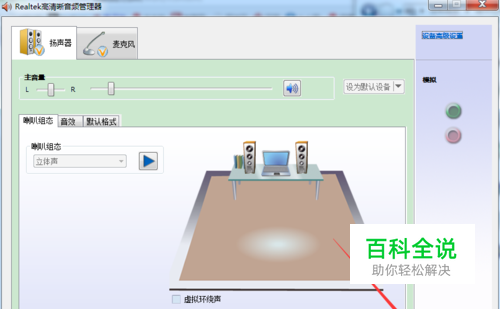笔记本电脑插入耳机无法使用解决办法
当我们把耳机插入笔记本的micro接口时,笔记本的外放正常播放,而且耳机没有声音
操作方法
- 01
打开“控制面板”直接按或者键盘上的windows徽标键,或者点击电脑左下角的windows徽标键,右侧面板,找到“控制面板”并打开,看图说话,不解释!

- 02
在控制面板找到“Realtak高清晰音频管理器”并打开,控制面板有两种形式,自己找到就可以,以下是第一种方式,


- 03
这里是第二种方式,直接找到“Realtak高清晰音频管理器”并打开

- 04
看图说话,不解释

- 05
看图说话,不解释!选中之后,点击确定
- 06
最后一步,直接关闭所有界面,或者点击确定都可以,然后就可以了,不需要重启电脑,是不是很坑爹!
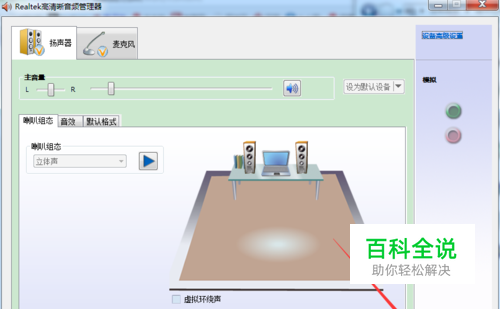
赞 (0)